Aprenda a Criar um Orçamento no Excel: Guia Passo a Passo

Criar um orçamento pode parecer uma tarefa assustadora para muitos, mas, com um bom planejamento, é possível controlar suas finanças de maneira eficaz. Com a ajuda do Microsoft Excel, você pode criar um orçamento personalizado que se adapta perfeitamente às suas necessidades. Este guia passo a passo irá guiá-lo na criação de uma planilha que não apenas ajudará a monitorar suas despesas, mas também a planejar seu futuro financeiro com mais segurança.
Desde a definição de categorias de despesas até a formatação da planilha, cada passo é essencial para garantir que você tenha uma visão clara de suas finanças. Vamos começar a jornada em direção a um gerenciamento financeiro mais consciente e efetivo? Sigamos as etapas que se seguem para criar seu orçamento do zero, usando as ferramentas disponíveis no Excel.
Passo 1: Defina Suas Categorias de Despesas

Antes de começar a inserir dados no Excel, o primeiro passo é definir claramente suas categorias de despesas. Ter categorias bem definidas ajudará a organizar sua planilha e entender melhor onde você está gastando seu dinheiro.
Pense nas diferentes áreas da sua vida em que você incorre custos mensalmente. Isso pode incluir despesas fixas como aluguel, serviços públicos e contrato de saúde, e despesas variáveis como alimentação, entretenimento e transporte.
- Aluguel
- Contas de Serviços Públicos
- Alimentação
- Transporte
- Lazer
- Saúde
- Educação
- Compras Gerais
Depois de definir suas categorias de despesas, você terá uma base sólida para continuar o orçamento. Este passo é crucial, pois categorias claras permitem que você identifique e analise seus gastos com mais facilidade.
Passo 2: Estime Seus Custos

O próximo passo é estimar os custos que você terá em cada uma das categorias definidas. Ao fazer isso, você deve considerar não apenas os gastos fixos mensais, mas também as despesas variáveis, que podem oscilar ao longo dos meses.
Reserve um tempo para pensar em seus hábitos de consumo. Analise as faturas dos meses anteriores para ter uma visão precisa do que costuma gastar.
Passo 3: Crie uma Nova Planilha no Excel

Com suas categorias e estimativas de custos em mente, é hora de abrir o Excel e criar uma nova planilha. Se você já estiver familiarizado com o Excel, sabe que a primeira etapa é escolher um layout que considere mais fácil de trabalhar.
Comece abrindo o Excel e selecione a opção de criar uma nova planilha em branco. Você poderá personalizar a planilha à medida que avança nos próximos passos.
Passo 4: Insira Suas Categorias de Despesas
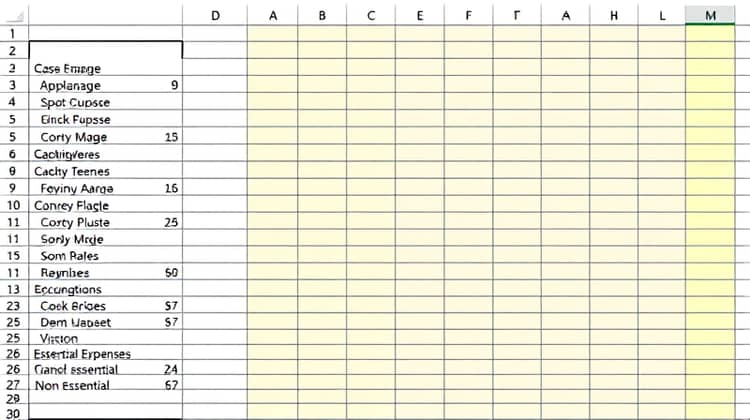
Agora que você tem uma planilha em branco, comece a inserir suas categorias de despesas na primeira coluna. É importante que cada categoria seja listada em uma linha separada, assim você consegue organizar melhor os dados seguidamente.
Considere também a possibilidade de inserir comentários ou anotações adicionais ao lado de cada categoria. Isso pode ajudar a esclarecer certos pontos e manter sua planilha mais informativa. Por exemplo, você pode desenhar uma linha dividindo despesas essenciais de não essenciais.
Passo 5: Adicione as Colunas dos Meses
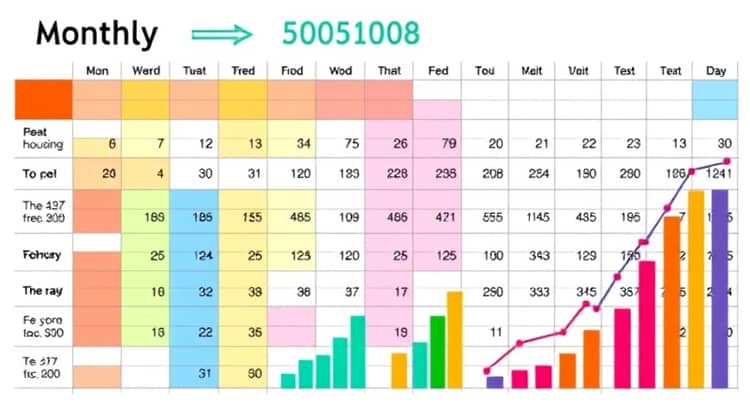
Com suas categorias de despesas criadas e organizadas, agora é hora de adicionar as colunas dos meses. Você pode criar uma coluna para cada mês do ano, permitindo que você registre seus gastos mensais de forma eficaz.
Simplesmente adicione novas colunas ao lado das categorias, rotulando-as conforme necessário (janeiro, fevereiro, março, etc.).
Passo 6: Preencha os Valores Estimados
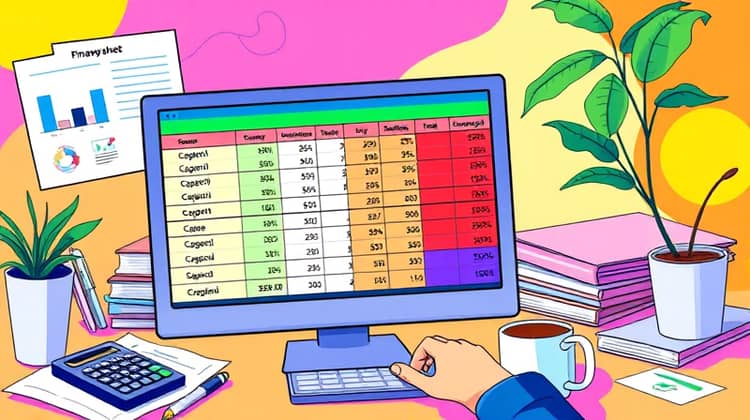
Após definir todas as categorias e os meses, o próximo passo essencial é preencher a planilha com os valores estimados que você calculou anteriormente em cada categoria. Isso é importante para que você tenha um parâmetro para comparar com os gastos reais ao longo do mês.
Ao inserir os dados, você pode usar formatação condicional no Excel para destacar gastos que excedem seu orçamento, tornando mais fácil identificar onde você deve ajustar.
Mantenha em mente que esses valores são estimativas e podem variar. Portanto, ao longo do mês, acompanhe seus gastos e faça anotações em sua planilha.
O uso de fórmulas para calcular totais e médias pode também ajudar a automatizar esse processo, poupando tempo e garantindo exatidão nos dados.
Passo 7: Formate a Planilha
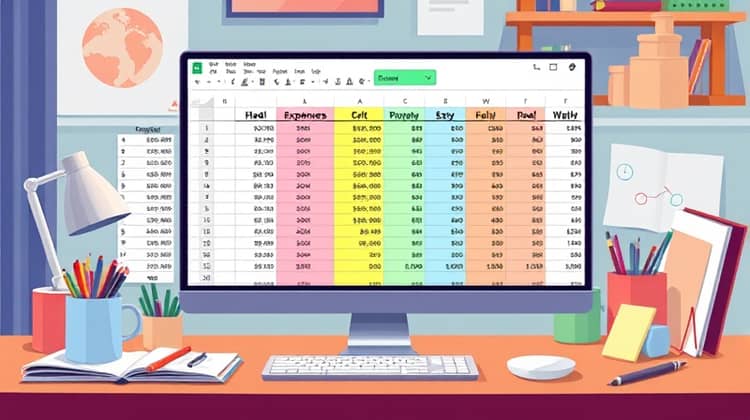
A formatação da planilha pode fazer toda a diferença na facilidade de uso e na clareza visual. Use opções de formatação de célula no Excel para tornar sua planilha mais atrativa e intuitiva.
Considere usar diferentes cores para distinguir entre categorias de despesas, e para identificar os meses em que você gastou mais do que o planejado. Isso ajudará a ter uma visão geral rápida do seu orçamento.
Passo 8: Calcule os Totais

Depois que todos os valores forem inseridos, é hora de calcular os totais de cada categoria e o total geral do seu orçamento. Isso pode ser feito facilmente com fórmulas simples no Excel, como a função SOMA.
Garantir que você tenha uma linha total no final de cada categoria ajudará a comparar seus gastos com o que foi estimado.
Passo 9: Avalie e Ajuste Seu Orçamento

Com os totais em mãos, é hora de comparar seus gastos reais com os estimados. Avalie onde você ficou dentro do orçamento e onde excedeu. Isso permitirá que você faça ajustes onde for necessário, evitando surpresas no próximo mês.
Nesse momento, pode ser importante reajustar suas estimativas de acordo com seu comportamento financeiro, garantindo que você tenha um orçamento mais realista e que atenda às suas necessidades.
Passo 10: Salve Seu Trabalho
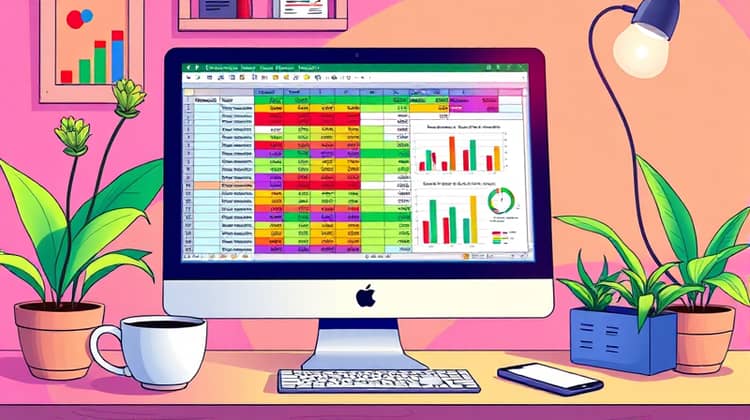
Depois de dedicar tempo para criar e organizar seu orçamento, não se esqueça de salvá-lo! Vá até a opção 'Arquivo' e clique em 'Salvar Como' para garantir que você não perca seu trabalho.
Escolha um local em seu computador que seja fácil de encontrar e nomeie sua planilha de forma clara. Isso fará com que você possa acessá-la a qualquer momento quando precisar revisar suas finanças.
- Clique na opção 'Arquivo' no canto superior esquerdo.
- Selecione 'Salvar Como'.
- Escolha o local no seu computador onde deseja salvar a planilha.
- Dê um nome apropriado para o arquivo e clique em 'Salvar'.
A partir deste momento, seu trabalho estará protegido! Você pode facilmente retornar à planilha para atualizá-la ao longo dos meses.
Dicas para Manter seu Orçamento Atualizado

Uma vez que sua planilha de orçamento está criada, é fundamental mantê-la atualizada. Reserve um tempo semanal ou mensal para revisar suas despesas e fazer ajustes conforme necessário.
Defina lembretes no seu calendário para avaliar seu orçamento regularmente e garantir que você está acompanhando seus gastos de forma confiável.
- Revise seu orçamento mensalmente.
- Ajuste suas categorias e estimativas conforme necessário.
- Mantenha registros de suas despesas diárias para facilitar a atualização da planilha.
Seguindo essas dicas, você fará do seu orçamento uma ferramenta útil e sempre ao seu alcance, permitindo que você controle suas finanças e alcance seus objetivos financeiros.






